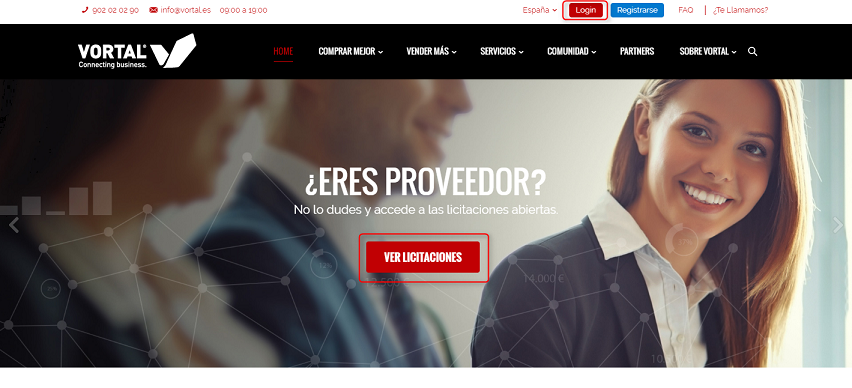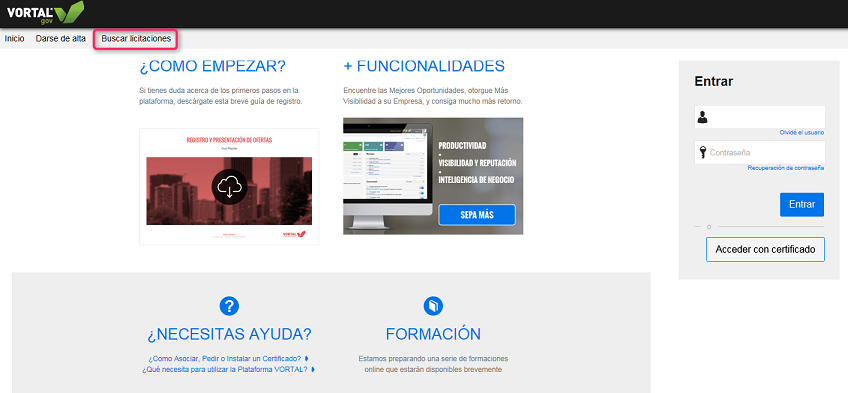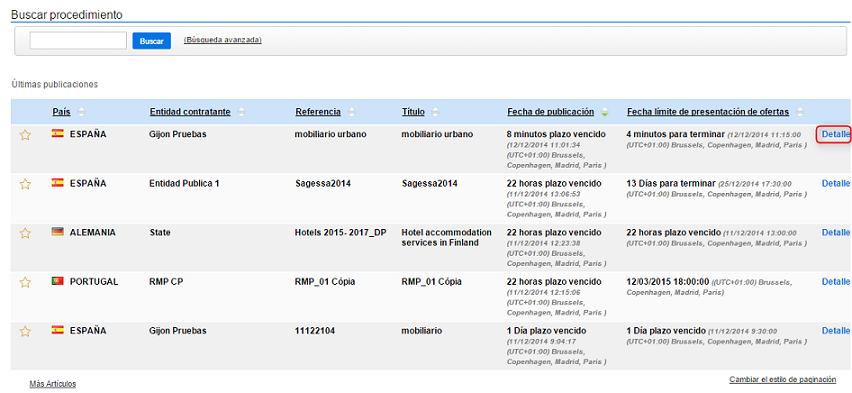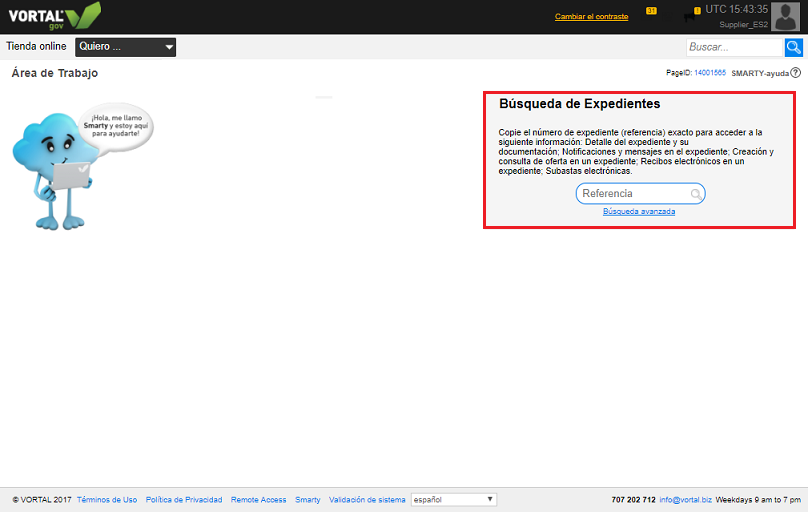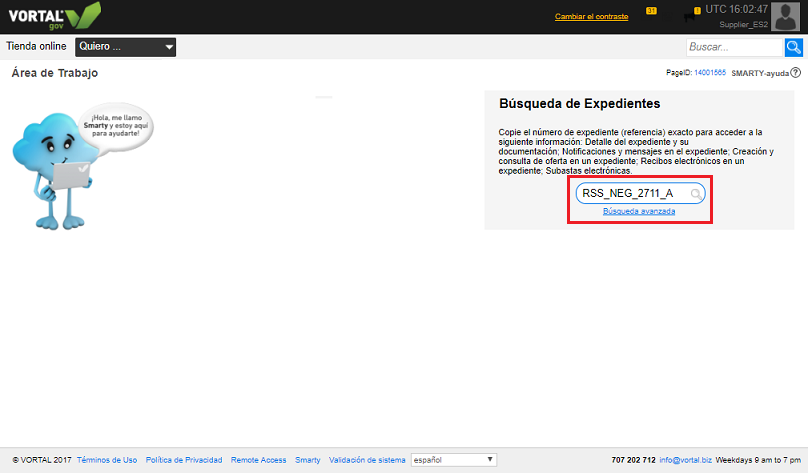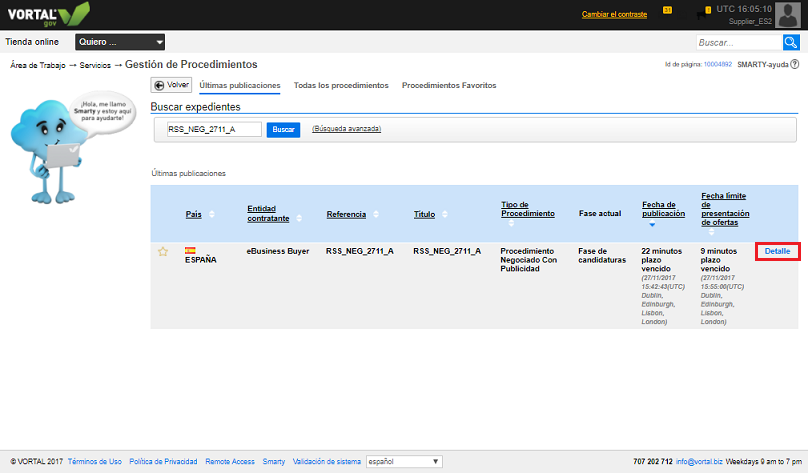How to Start/es
Da Help Online
(Diferença entre edições)
| (25 edições intermédias não apresentadas) | |||
| Linha 1: | Linha 1: | ||
| - | {{ | + | {{Help_content_page_es |
| - | | page title = Cómo Empezar | + | | page title = '''Cómo Empezar''' |
| related topics = <span></span> | | related topics = <span></span> | ||
| - | * [[ | + | *[[Main_Page/es|Menu]] |
| - | * [[ | + | |
| - | * [[Register | + | *[[Java/es|REQUISITOS DE SOFTWARE]] |
| - | * [[Authentication Certificates/es| | + | |
| + | *[[How to Start/es| Acciones iniciales en la plataforma ]] | ||
| + | |||
| + | *[[Register/es|Registro ]] | ||
| + | |||
| + | *[[Login/es|Login ]] | ||
| + | |||
| + | *[[Authentication Certificates/es|Certificados de Autenticación]] | ||
| + | |||
| + | *[[Digital Certificates/es|Certificados Digitais]] | ||
| + | |||
| + | *[[Qualified Certificates/es|Certificados reconocidos y firmas]] | ||
| + | |||
| + | *[[Vortal Store/es|Tienda Vortal]] | ||
| + | |||
| + | *[[Tender Notices Finder/es|Procedimientos activos]] | ||
| + | |||
| + | *[[Main Page/es|'''AYUDA DE A a Z''']] | ||
| + | |||
| + | | overview title = Visión Global | ||
| overview content = | | overview content = | ||
| - | + | <br> | |
| + | Descubra cómo comenzar a utilizar la plataforma y cómo puede disfrutar de todas las ventajas y servicios que tenemos a su disposición. | ||
| + | <br> | ||
| + | <br> | ||
| + | [[File: Univ0_1.png|left|frame]] | ||
| how to content = | | how to content = | ||
| - | <!-- | + | <!-- HT: Darse de alta --> |
| - | {{ | + | {{how_to_es |
| - | | how_to_title = | + | | how_to_title = Darse de alta |
| resume description = <span></span> | | resume description = <span></span> | ||
| - | |||
| requirements description = <span></span> | | requirements description = <span></span> | ||
| - | * No | + | * No aplicable |
| how_to_content = | | how_to_content = | ||
| Linha 28: | Linha 50: | ||
{{how_to_line | {{how_to_line | ||
| number = 1 | | number = 1 | ||
| - | | description = | + | | description = |
| - | + | Registre su usuario: | |
| - | + | <br> | |
| - | + | - Acceda al área de ''Login''[https://community.vortal.biz/PRODSTS/vortalGOVes/Login.aspx]; | |
| - | + | <br> | |
| + | - Pulse el botón Darse de alta; | ||
| + | <br> | ||
| + | - Rellene los campos solicitados; | ||
| + | <br> | ||
| + | - Pulse en '''Continuar'''; | ||
| + | <br> | ||
| + | - La plataforma le enviará un ''email'' de confirmación de '''Registro de Usuario'''. Pulsando en el link del enlace será re direccionado al área de ''Login'' en donde deberá introducir su usuario y contraseña para activar el registro. | ||
| + | <br> | ||
}} | }} | ||
{{how_to_line | {{how_to_line | ||
| number = 2 | | number = 2 | ||
| - | | description = | + | | description = |
| - | + | Confirmar registro: | |
| - | + | <br> | |
| - | + | La plataforma le enviará un ''email'' de confirmación de '''Registro de Usuario'''. Pulsando en el link del enlace será re direccionado al área de ''Login'' en donde deberá introducir su usuario y contraseña para activar el registro. | |
| + | <br> | ||
}} | }} | ||
{{how_to_line | {{how_to_line | ||
| number = 3 | | number = 3 | ||
| - | | description = | + | | description = |
| - | + | ¿Comenzar a Vender o Comenzar a Comprar? | |
| - | + | <br> | |
| - | + | Cuando un usuario todavía no se encuentra asociado a una entidad, al hacer ''login'' en la plataforma, se presenta un área para validar si la empresa ya está registrada y a continuación la opción de registrar nueva empresa, en el caso de que todavía no lo esté. | |
| - | + | <br> | |
| + | Después de indicar que desea registrar una nueva entidad /empresa, le es presentada un área donde debe seleccionar: | ||
| + | <br> | ||
| + | - País; | ||
| + | <br> | ||
| + | - Qué acción desea efectuar en la plataforma (comprar, vender o ambas); | ||
| + | <br> | ||
| + | - Ámbito Público, Privado o ambos; | ||
| + | <br> | ||
| + | - Tipo de entidad / empresa; | ||
| + | <br> | ||
}} | }} | ||
{{how_to_line | {{how_to_line | ||
| number = 4 | | number = 4 | ||
| - | |||
| - | |||
| - | |||
| - | |||
| - | |||
| - | |||
| - | |||
| - | |||
| - | |||
| description = | | description = | ||
| - | + | Crear o solicitar acceso a una entidad: | |
| + | <br> | ||
| + | - Si su empresa ya está registrada, podrá solicitar acceso a la misma en la plataforma; | ||
| + | <br> | ||
| + | - Si su empresa no se encuentra registrada, podrá crearla en la plataforma; | ||
| + | <br> | ||
| + | - Podrá registrar su empresa con un certificado. | ||
| + | <br> | ||
| + | Para más información pulse en [[Register/es| Registro ]]. | ||
<br> | <br> | ||
| - | |||
| - | |||
| - | |||
| - | |||
}} | }} | ||
| - | |||
| - | |||
| - | |||
| - | |||
| - | |||
| - | |||
| - | |||
| - | |||
| - | |||
| - | |||
| - | |||
| - | |||
}} <!-- how to block end --> | }} <!-- how to block end --> | ||
| - | <!-- | + | <!-- HT: Autenticarse en la plataforma --> |
| - | {{ | + | {{how_to_es |
| - | | how_to_title = | + | | how_to_title = Autenticarse en la plataforma |
| resume description = <span></span> | | resume description = <span></span> | ||
| - | |||
| requirements description = <span></span> | | requirements description = <span></span> | ||
| - | * No | + | * No aplicable |
| how_to_content = | | how_to_content = | ||
| Linha 99: | Linha 122: | ||
{{how_to_line | {{how_to_line | ||
| number = 1 | | number = 1 | ||
| - | | description = | + | | description = |
| - | + | Una vez realizado su registro de usuario y su registro de empresa, para acceder a la plataforma puede hacerlo de dos formas: | |
| - | + | <br> | |
| - | + | 1. Disponer de un certificado de autenticación para consultar información adicional de los procedimientos y poder presentar una oferta (Sólo obligatorio para presentar ofertas al mercado público portugués): | |
| - | + | <br> | |
| - | + | - Pulse el menú Configuración; | |
| - | + | <br> | |
| - | + | - En el bloque Configuraciones de Usuario. pulse la opción Mis [[Authentication_Certificates/es| certificados digitales ]]; | |
| - | + | <br> | |
| - | [[ | + | - Pulse el botón Pedir certificado de autenticación; |
| + | <br> | ||
| + | - Solicite el Certificado y descárgueselo en su ordenador. | ||
| + | <br> | ||
| + | Para más información pulse en Certificados de autenticación. | ||
| + | <br> | ||
| + | 2. También puede acceder introduciendo su usuario y contraseña. | ||
<br> | <br> | ||
| - | |||
| - | |||
| - | |||
}} | }} | ||
}} <!-- how to block end --> | }} <!-- how to block end --> | ||
| - | <!-- HT: | + | <!-- HT: Buscar Oportunidades de Negocio --> |
| - | {{ | + | {{how_to_es |
| - | | how_to_title = | + | | how_to_title = Buscar Oportunidades de Negocio |
| - | | resume description = | + | | resume description = <span></span> |
| - | + | Vea las oportunidades de negocio que se encuentran disponibles para su entidad. | |
| requirements description = <span></span> | | requirements description = <span></span> | ||
| - | * No | + | * No aplicable |
| how_to_content = | | how_to_content = | ||
| Linha 130: | Linha 156: | ||
{{how_to_line | {{how_to_line | ||
| number = 1 | | number = 1 | ||
| - | | description = | + | | description = |
| - | En | + | En el [http://smarty.vortal.biz/vhsupplier/index.php/Workarea/es| área de trabajo] dispone de funcionalidades que le permiten buscar las oportunidades disponibles en la plataforma. |
| - | + | <br> | |
| - | + | Para recibir las oportunidades del área de actividad de su empresa, deberá crear perfiles de negocio y categorizar a su empresa. | |
| - | + | ||
| - | + | ||
| - | + | ||
| - | + | ||
| - | + | ||
| - | + | ||
| - | + | ||
| - | + | ||
| - | + | ||
| - | + | ||
| - | + | ||
| - | + | ||
| - | + | ||
| - | + | ||
<br> | <br> | ||
| + | En el área Búsqueda, dependiendo del acceso de su empresa, tiene las opciones: | ||
| + | <br> | ||
| + | - Oportunidades; | ||
| + | <br> | ||
| + | - Prospecciones; | ||
| + | <br> | ||
| + | - [[Tender Noticies Finder/es|Búsqueda de procedimientos de acceso público]]. | ||
<br> | <br> | ||
| - | |||
| - | |||
| - | |||
}} | }} | ||
| - | }} <!-- how to block end --> | + | }} <!-- how to block end --> |
| - | <!-- | + | <!-- HT: SERVICIO UNIVERSAL GRATUITO - BÚSQUEDA DE EXPEDIENTES --> |
| - | {{ | + | {{how_to_es |
| - | | how_to_title = | + | | how_to_title = SERVICIO UNIVERSAL GRATUITO - BÚSQUEDA DE EXPEDIENTES |
| resume description = <span></span> | | resume description = <span></span> | ||
| - | |||
| requirements description = <span></span> | | requirements description = <span></span> | ||
| - | * | + | * Es totalmente necesario que disponga del número de expediente exacto, que ha encontrado de acuerdo con lo explicado en el apartado anterior, para poder realizar la búsqueda dentro de la plataforma, después de hacer login, y poder enviar una oferta.''' |
| how_to_content = | | how_to_content = | ||
| Linha 171: | Linha 186: | ||
| number = 1 | | number = 1 | ||
| description = | | description = | ||
| - | + | Para consultar el detalle de expedientes de procedimientos de ámbito restringido (Negociados Sin Publicidad, Menores) tendrá que dirigirse a la página web de la entidad pública (este tipo de procedimientos serán publicados sólo en las páginas corporativas de la entidad pública). | |
| - | + | <br> | |
| - | + | ||
| - | + | ||
}} | }} | ||
| Linha 180: | Linha 193: | ||
| number = 2 | | number = 2 | ||
| description = | | description = | ||
| - | + | A través de la página pública de VORTAL podrá consultar el detalle sólo de aquellos expedientes de procedimientos de ámbito público (Acuerdos Marco, Abiertos y Negociados Con Publicidad) sin necesidad de hacer login. Diríjase a www.vortal.es y pulse el botón Login y posteriormente el botón Buscar Licitaciones. | |
| - | + | <br> | |
| - | | | + | [[File: Univ0_1.png|left|frame]] |
| - | + | <br> | |
| + | [[File: Univ0_2.png|left|frame]] | ||
}} | }} | ||
| Linha 189: | Linha 203: | ||
| number = 3 | | number = 3 | ||
| description = | | description = | ||
| - | + | En cualquiera de los 2 casos anteriores: | |
<br> | <br> | ||
| - | |||
<br> | <br> | ||
| - | - | + | - Encontrará un listado de expedientes que le permitirá consultar la información. Pulsando en Detalle del expediente que quiere consultar, se abrirá una nueva ventana con toda la información necesaria. |
<br> | <br> | ||
| - | |||
| - | |||
| - | |||
| + | [[File: Univ0_3.png|left|frame]] | ||
| + | <br> | ||
| + | <br> | ||
| + | <br> | ||
| + | <br> | ||
| + | <br> | ||
| + | <br> | ||
| + | <br> | ||
| + | <br> | ||
| + | <br> | ||
| + | <br> | ||
| + | <br> | ||
| + | <br> | ||
| + | <br> | ||
| + | <br> | ||
| + | <br> | ||
| + | <br> | ||
| + | <br> | ||
| + | <br> | ||
| + | <br> | ||
| + | <br> | ||
| + | <br> | ||
| + | En el detalle estará disponible toda la información relativa al expediente, dividida en bloques: | ||
| + | <br> | ||
| + | <br> | ||
| + | - Resumen de información del expediente | ||
| + | <br> | ||
| + | - Evaluación | ||
| + | <br> | ||
| + | - Formulario de Respuesta | ||
| + | <br> | ||
| + | - Adjudicación | ||
| + | <br> | ||
| + | - Documentación (donde podrá descargar los pliegos y la documentación que la entidad pública haya puesto a su disposición) | ||
| + | <br> | ||
| + | - Información Adicional | ||
| + | <br> | ||
| + | - Mensajes públicos | ||
| + | <br> | ||
}} | }} | ||
| Linha 204: | Linha 253: | ||
| number = 4 | | number = 4 | ||
| description = | | description = | ||
| - | + | El acceso a las siguientes funcionalidades gratuitas se realiza dentro de un expediente, en la plataforma: | |
| - | + | <br> | |
| - | + | <br> | |
| - | + | - Descarga de los pliegos que han sido publicados; | |
| + | <br> | ||
| + | - Solicitud de aclaraciones y recepción de dichas aclaraciones; | ||
| + | <br> | ||
| + | - Visualización de todos los mensajes y avisos creados por las entidades pública a los que, en términos de ley, deba tener acceso; | ||
| + | <br> | ||
| + | - Subsanación de documentación; | ||
| + | <br> | ||
| + | - Información sobre la adjudicación. | ||
| + | <br> | ||
| + | <br> | ||
}} | }} | ||
| - | |||
| - | |||
| - | |||
| - | |||
| - | |||
| - | |||
| - | |||
| - | |||
| - | |||
| - | |||
| - | |||
| - | |||
| - | |||
{{how_to_line | {{how_to_line | ||
| - | | number = | + | | number = 4 |
| description = | | description = | ||
| - | Después de | + | Después de consultar la referencia / numero del expediente, inicie la sesión en la plataforma, copie y introduzca en el área 'Referencia' el número de expediente (referencia) exacto para acceder a la siguiente información: Detalle del expediente y su ano; Y los mensajes en el expediente; Creación y consulta de oferta en un expediente; Recibos electrónicos en un expediente; Subastas electrónicas. |
| - | + | <br> | |
| - | | | + | [[File: Univ0.png|frame|left]] |
| - | + | <br> | |
| - | + | [[File: Univ02.png|frame|left]] | |
| - | + | ||
| - | | | + | |
| - | | | + | |
| - | + | ||
<br> | <br> | ||
| - | + | [[File: Univ03.png|frame|left]] | |
| - | |||
}} | }} | ||
}} <!-- how to block end --> | }} <!-- how to block end --> | ||
| Linha 245: | Linha 286: | ||
<!-- faq start --> | <!-- faq start --> | ||
| - | |||
| - | |||
| - | |||
| - | |||
| - | |||
| - | |||
| - | |||
| - | |||
| - | |||
| - | |||
| - | |||
| - | |||
| - | |||
| - | |||
| - | |||
| - | |||
| - | |||
| - | |||
| - | |||
| - | |||
| - | |||
| - | |||
| - | |||
| - | |||
| - | |||
| - | |||
| - | |||
| - | |||
| - | |||
<!-- faq end--> | <!-- faq end--> | ||
| categories = | | categories = | ||
| - | [[Category: | + | [[Category:Business Tools]] |
}} | }} | ||
__SECTIONLINKTOTOP__ | __SECTIONLINKTOTOP__ | ||
__NOEDITSECTION__ | __NOEDITSECTION__ | ||
Edição actual desde as 16h11min de 27 de Novembro de 2017
Público
Descubra cómo comenzar a utilizar la plataforma y cómo puede disfrutar de todas las ventajas y servicios que tenemos a su disposición.